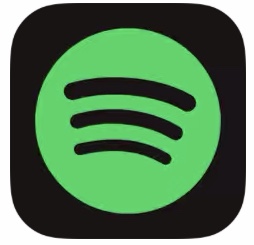
Spotifyで音楽を聴けるだけではなく、カラオケができる機能が追加されています。
今回はSpotifyでカラオケができる「シンガロング機能」の詳細とやり方を徹底解説します!
コンテンツ
Spotifyでカラオケができる「シンガロング機能」
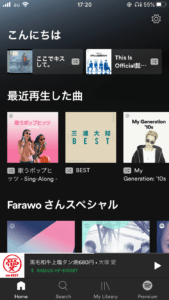
Spotifyにはカラオケができる「シンガロング機能」という機能が備わっています。
この機能では、ボーカルの音量を下げ、BGMが少し変化し、歌詞が歌っている曲に合わせて流れていくため、疑似カラオケを楽しむことが可能です。
自宅や旅先のホテル、友達の家でもカラオケをして盛り上がることができるので、いつでもどこでも歌うことを楽しめたり、カラオケの練習をすることができます。
採点などは無い

シンガロング機能はあくまでもボーカルの音量を下げる機能なので、カラオケ全般の機能がついているわけではありません。
カラオケの醍醐味ともいえる採点の機能はついていないので注意しましょう。また、曲がメロディではなく歌い出しから始まるタイプの曲も、最初に入りのリズムが無いので急に曲が始まります。
未対応の曲もある

Spotify内に配信されている全ての曲がシンガロング機能に対応しているわけではありません。
一部の曲でしか対応しておらず、大半の機能はシンガロング機能が付いていないので注意しましょう。特に、最新の曲などはほとんど対応されていることが無いので注意が必要です。
対応していない場合、歌詞ページを開いても左下にマイクのアイコンが表示されません。
録音は可能?
カラオケとしてSpotifyを活用した場合に録音をすることは可能です。実際に録音をする際は、画面録画を利用して録音を行います。
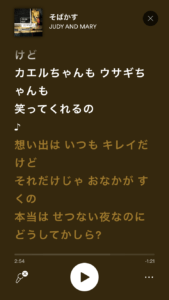
まず、シンガソングの状態にし、画面下部から、コントロールセンターを表示します。
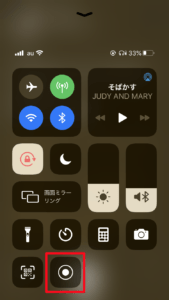
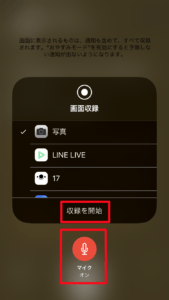
画面録画を行うボタンを長押しし、「マイクオン」にした状態で「週録を開始」をタップします。これで画面録画を行いながら曲と音声の両方を録音することが可能です。
ただし、録音の際はいくつか注意点があります。
注意ポイント
- マナーモードの解除
- 音量はほぼ最大まで上げる
- イヤホンは使わない
この3つに気を付けて下さい。
録音するためには外部音を拾う必要があるため、マイクをオンにしなければなりません。しかし、そうすると内部で流れている音楽を拾わないため、イヤホンでメロディを流しても録音には自分の声しか入っていないことになってしまいます。
また、マイクオンの状態で画面録画を行うとデバイスの音量がかなり下がります。そのため、必ずマナーモードを解除し、音量をかなり上げなければ音が拾われません。
シンガロング機能が使える曲

上でも説明したように、現在はシンガロング機能が使える曲が非常に多いとは言えません。調べても利用できない曲ばかりということもあるでしょう。
シンガロング機能を主に使える曲をまとめた「歌うヒップホッツ」や、「歌うJ-Rock」などのサウンドトラックが用意されています。
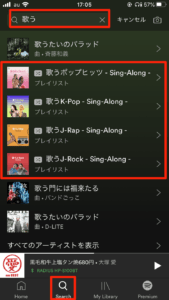
これらは、アプリの検索機能で「歌う」と検索すると出てきます。
このサウンドトラックに出てくる曲だけが全てではないので、自分の好きな曲も利用できないか試してみましょう。
「シンガロング」で検索
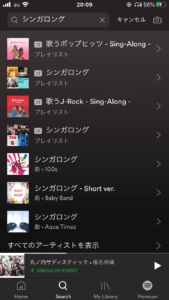
「歌う〇〇」以外にも、「シンガロング」で検索を行うと、シンガロング機能に対応している曲がたくさん出てきます。
イメージとしては「シンガロング」検索が一覧での検索、「歌う〇〇」検索がジャンル別検索といった形で覚えておくと曲を探したり、カラオケとして利用しやすいでしょう。
シンガロング(カラオケ)機能の使い方
シンガロング機能を利用する場合はまず曲の歌詞を表示する必要があります。
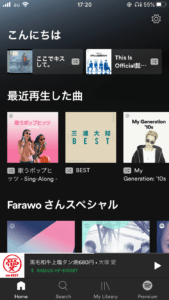

シンガロング機能を利用したい曲を選択し、再生します。下に歌詞が出てくるので、タップして表示して下さい。
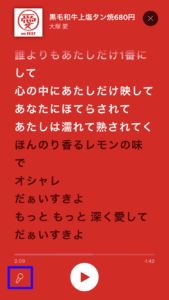
左下にマイクのアイコンが出てくるのでタップすればシンガロング機能の利用が開始されます。
曲を流している最中でも切り替わり、ボーカルの音量が小さくなります。
ボーカル音を大きくする
途中からボーカルの音量を大きくしたい場合は方法が2つあります。

①もう一度マイクのアイコンをタップする。
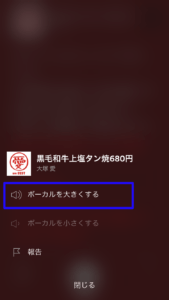
②右下の「…」をタップし、「ボーカルを大きくする」をタップする。
以上のどちらかの手順でボーカル音量を元に戻すことが可能です。
シンガロング機能が使えない場合

シンガロング機能が使えない場合の原因は2つ考えられます。
原因
- 曲が対応していない
- アプリのアップデートをしていない
曲がシンガロング機能に対応していない場合はマイクのアイコンが出現せず、ボーカル音量を下げる事ができません。
アプリのアップデートをしていない場合は、必ずアップデートを行い、最新版の利用をしてください。アップデートをした後は一度アプリを終了してから再度開くようにしてください。
上記の方法でもダメな場合は↓の記事をご覧ください。
Spotify(スポティファイ)で歌詞が表示されない!対処法や歌詞を編集する方法を徹底解説


